遇到电脑黑屏但主机运行正常?实用恢复步骤与排查技巧
- 问答
- 2025-10-31 04:08:17
- 77
根据太平洋电脑网和装机之家网站的信息,电脑主机灯亮、风扇转,但屏幕一片漆黑,这是很常见的故障,你可以按照以下步骤一步步检查,大概率能自己解决。
第一步:先检查最简单、最可能的原因
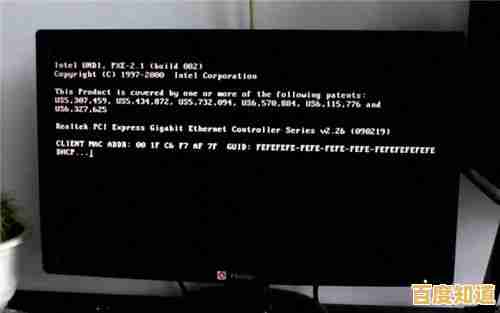
很多时候问题就出在小细节上,先别急着拆机箱。
- 检查显示器:首先看看你的显示器电源指示灯是不是亮的?如果没亮,可能是电源线松了或者插座没电,确保显示器电源是接好的,并且已经按下了开关,有时候我们会不小心碰到显示器的开关。(来源:太平洋电脑网)
- 检查连接线:这是最高发的故障点之一,检查连接主机和显示器的视频线(可能是HDMI线、DP线或者老式的VGA线),重点做两件事:
- 两头都拔下来,重新插紧,确保接口没有松动。
- 如果你的电脑有独立显卡(显卡插在机箱靠下的位置),视频线必须接在独立显卡的接口上,绝对不能接在主板上的接口(机箱靠上的位置)。(来源:装机之家)
第二步:如果简单检查没用,再深入排查硬件

如果以上步骤都试过了,屏幕还是黑的,那问题可能出在主机内部的硬件上,请先完全关闭主机电源后再操作。
- 听声音、看灯:开机时,仔细听主机内部有没有“嘀”的一声正常启动音,如果没有,或者是有长短不一的蜂鸣声,那可能是内存、显卡等硬件问题,主板上通常也有故障诊断灯,可以观察开机时哪个灯常亮或闪烁。(来源:太平洋电脑网、装机之家)
- 重新插拔内存条:内存条松动或金手指氧化是导致黑屏的第二大元凶。
- 打开机箱侧板,找到内存条(长条形的)。
- 按下两边的卡扣,把内存条拔出来。
- 用一块橡皮擦,轻轻擦拭内存条下方的金色接触部分(金手指),把氧化层擦掉。
- 然后再把内存条用力插回卡槽,确保卡扣“咔哒”一声扣紧,可以尝试只插一条内存,或者换插槽试试。(来源:装机之家)
- 重新插拔显卡:如果你有独立显卡,也可能会松动。
- 拧开固定显卡的螺丝,按下卡扣,把显卡拔出来。
- 同样用橡皮擦擦拭金手指。
- 再重新插回主板,并接上显卡的辅助供电线。(来源:太平洋电脑网)
- 检查CPU散热:用手摸一下CPU散热器,如果开机后很快变得非常烫手,可能是CPU散热没装好,导致温度过高电脑自动保护无法启动,需要检查散热器是否安装牢固。(来源:太平洋电脑网)
- 清除CMOS:这可以重置BIOS设置,解决因超频等设置错误导致的黑屏。
- 找到主板上一个纽扣电池,把它取下来。
- 等待一分钟左右,再装回去,或者找到主板上标有“CLR_CMOS”的跳线针,用金属短接几秒钟。(来源:装机之家)
第三步:如果以上都无效
如果尝试了所有方法问题依旧,那么可能是某个硬件本身损坏了,比如电源供电不足、主板或CPU故障,这种情况下,建议联系专业的维修人员进一步检测。
本文由谭婉清于2025-10-31发表在笙亿网络策划,如有疑问,请联系我们。
本文链接:http://pro.xlisi.cn/wenda/67659.html









